2018年06月07日
メッシュの物理判定。
前回の、崩れにくいメッシュ作りの続きです。
物理判定云々の事は、こんな記事に興味持つ人ならご存知かと思います。ゴツンとぶつかるやつです。
古い方だとスカルプで階段を作ってみたけど登れなかったとか、メッシュで家を作ってみたけど入れなかったとか。そんな経験のある方もいるんじゃないでしょうか?
物理判定云々の事は、こんな記事に興味持つ人ならご存知かと思います。ゴツンとぶつかるやつです。
古い方だとスカルプで階段を作ってみたけど登れなかったとか、メッシュで家を作ってみたけど入れなかったとか。そんな経験のある方もいるんじゃないでしょうか?
メッシュをアップロードする時、物理特性ってタブがあってそこで設定できるんですよね…
でもこれ、分析だとか、単純化といいつつもっと詳しくとか書いてあって、いじってもさっぱりわからん…(´・ω・` )

下手にいじってアップしようとしたらSSみたいにとんでもない負荷になってしまったりします。
さてどうしよう…なんですが、その前に。
前の記事で浮き輪を3つ並べた時、LIが左から1,4,1だと書きました。よく考えるとおかしいんですよね。
LODを作ってアップした物は、土地の負荷3.8だったと書きました。でも実際は1になってます。
これも実は物理特性のせいなんですね。
物理特性のタブで、どんな物理判定を持たせるかは「高・中・低・最低・ファイルから」から選べます。
何が高で何が低だっていうと、LODの時のあの形です。

そして、物理特性を何も選ばずにアップロードした場合、自動的に「低」が選択されたものとなるようです。
つまり、前の記事で真ん中にあった浮き輪はこういう当たり判定を持っていた事になります。

で、右にあった三角になってしまう物はこんな感じ。
黄色い三角表示以外の部分はファントム状態でアバターが突き抜けます。

LODを作った物はアップする時に「最低」を選択していたのでこう。土地の負荷は1.4になってますね。

三角にするとLIが低くなるというのは、物理判定も三角になるから軽いんですね。
でもこの浮き輪の場合は乗り物なので、三角じゃ困ります。もしこれがタイヤだったら自立もできませんし。
つまり、複雑すぎない形で、できるだけ単純な形にすると良いということになります。
じゃあどうしよう…?作っちゃえばいいんじゃない?
と思ってやってみたら、できちゃったんですね。結構簡単です。
今回は藤棚を例にしてみます。
実際に物を作ってから、LODモデルを作った時と同じようにコピーします。で、実像に合った感じで単純な形に加工します。

物理モデルの方は特に注意点はないようです。マテリアルとかは無視でOK。
単純なほどLIは軽くなると思ってよさそうです。必要なとこだけ壁を作りましょう。
で、物理モデルだけをdaeファイルに保存して、アップする時に「ファイルから」を選んでファイル選択。
FireStormだと物理モデルが見えるんですが、こんな感じになります。青いとこに壁があってアバターとぶつかります。

中に入れて、屋根に登る事もできますね。
この時、注意点が一つあって、アップしてRezしてから編集モードで「実像の種類」を「プリム」に設定します。

これをしないと四角い当り判定のままです。(正確には四角じゃないんですが…四角っぽい物です)
なぜこの一手間が必要なのかはよくわかりませんが、儀式みたいなものなんでしょう。
あと、補足を一つ。
今回書いた方法で物理判定を作ることはできるわけですが、多分この方法は力技なんだと思います。
一つのオブジェクトなら大丈夫なんですが、1つのdaeファイルに複数オブジェクトが含まれてる場合、めちゃくちゃになります。
建物なんかを作る時に屋根、壁、床を別オブジェクトにしている場合なんかには使えません。
あくまでも前回同様、こうやったらできた!な情報なんだと思って下さい。
も一つついでに。
色んな物を作ってると、三角になってもいいんだけどまともな当たり判定は欲しいという時があると思います。置物とかですね。
そんな時の為に、Blenderでただの箱をdaeファイルに保存して置いときましょう。

例えばこんな看板を作る時。縦横サイズは勝手に合うようになってるので楽に物理設定ができます。

「実像の種類」を触らなければ勝手に四角になってるんですけどね。形状によってはこの方がLIを下げられますということで。
では、もの凄く久しぶりだった物づくり記事はこれで終了となります。
今のSLでこんな情報に需要があるのかどうかは知りませんが…また何かあれば書いてみます。
でもこれ、分析だとか、単純化といいつつもっと詳しくとか書いてあって、いじってもさっぱりわからん…(´・ω・` )

下手にいじってアップしようとしたらSSみたいにとんでもない負荷になってしまったりします。
さてどうしよう…なんですが、その前に。
前の記事で浮き輪を3つ並べた時、LIが左から1,4,1だと書きました。よく考えるとおかしいんですよね。
LODを作ってアップした物は、土地の負荷3.8だったと書きました。でも実際は1になってます。
これも実は物理特性のせいなんですね。
物理特性のタブで、どんな物理判定を持たせるかは「高・中・低・最低・ファイルから」から選べます。
何が高で何が低だっていうと、LODの時のあの形です。

そして、物理特性を何も選ばずにアップロードした場合、自動的に「低」が選択されたものとなるようです。
つまり、前の記事で真ん中にあった浮き輪はこういう当たり判定を持っていた事になります。

で、右にあった三角になってしまう物はこんな感じ。
黄色い三角表示以外の部分はファントム状態でアバターが突き抜けます。

LODを作った物はアップする時に「最低」を選択していたのでこう。土地の負荷は1.4になってますね。

三角にするとLIが低くなるというのは、物理判定も三角になるから軽いんですね。
でもこの浮き輪の場合は乗り物なので、三角じゃ困ります。もしこれがタイヤだったら自立もできませんし。
つまり、複雑すぎない形で、できるだけ単純な形にすると良いということになります。
じゃあどうしよう…?作っちゃえばいいんじゃない?
と思ってやってみたら、できちゃったんですね。結構簡単です。
今回は藤棚を例にしてみます。
実際に物を作ってから、LODモデルを作った時と同じようにコピーします。で、実像に合った感じで単純な形に加工します。

物理モデルの方は特に注意点はないようです。マテリアルとかは無視でOK。
単純なほどLIは軽くなると思ってよさそうです。必要なとこだけ壁を作りましょう。
で、物理モデルだけをdaeファイルに保存して、アップする時に「ファイルから」を選んでファイル選択。
FireStormだと物理モデルが見えるんですが、こんな感じになります。青いとこに壁があってアバターとぶつかります。

中に入れて、屋根に登る事もできますね。
この時、注意点が一つあって、アップしてRezしてから編集モードで「実像の種類」を「プリム」に設定します。

これをしないと四角い当り判定のままです。(正確には四角じゃないんですが…四角っぽい物です)
なぜこの一手間が必要なのかはよくわかりませんが、儀式みたいなものなんでしょう。
あと、補足を一つ。
今回書いた方法で物理判定を作ることはできるわけですが、多分この方法は力技なんだと思います。
一つのオブジェクトなら大丈夫なんですが、1つのdaeファイルに複数オブジェクトが含まれてる場合、めちゃくちゃになります。
建物なんかを作る時に屋根、壁、床を別オブジェクトにしている場合なんかには使えません。
あくまでも前回同様、こうやったらできた!な情報なんだと思って下さい。
も一つついでに。
色んな物を作ってると、三角になってもいいんだけどまともな当たり判定は欲しいという時があると思います。置物とかですね。
そんな時の為に、Blenderでただの箱をdaeファイルに保存して置いときましょう。

例えばこんな看板を作る時。縦横サイズは勝手に合うようになってるので楽に物理設定ができます。

「実像の種類」を触らなければ勝手に四角になってるんですけどね。形状によってはこの方がLIを下げられますということで。
では、もの凄く久しぶりだった物づくり記事はこれで終了となります。
今のSLでこんな情報に需要があるのかどうかは知りませんが…また何かあれば書いてみます。



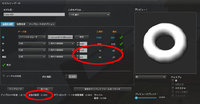





書き込まれた内容は公開され、ブログの持ち主だけが削除できます。